不小心将硬盘格式化了怎么办?丢失的数据还能恢复吗?硬盘格式化后怎么恢复数据?遇到硬盘格式化问题不要慌张,试试DiskGenius数据恢复软件免费版,可以找回丢失的硬盘数据!
硬盘应该是最为常用的数据存储设备了,它为电脑等设备提供巨大的存储空间。我们在平时的工作和学习中也经常会使用硬盘来存储数据,很多用户会将多年搜集到的资料存到电脑硬盘里。硬盘上的文件,不论是工作文档还是照片、视频,对用户来说都是很重要的资料,如果这些数据丢失了,将会是无法估量的损失!但是,硬盘数据丢失问题时常发生,例如硬盘格式化。
硬盘格式化是很简单的操作,用户可以使用操作系统提供的磁盘管理、命令提示符等工具进行格式化,也可以使用第三方的分区管理软件进行格式化。不管使用什么方式格式化,格式化之后的硬盘会丢失原来的所有数据。既然格式化会造成数据丢失,为什么有些用户依然要格式化硬盘呢?有时候用户是不小心将硬盘格式化,例如,给硬盘重新分区或是制作启动盘的时候选错盘、分区打不开提示格式化的时候不小心点击了"格式化"按钮
那么硬盘格式化后还能恢复数据吗?可以恢复,但前提是硬盘进行的是快速格式化(高级格式化),并且格式化后没有向硬盘存入大量数据。普通的格式化操作只需几秒钟即可完成,这个过程重新建立文件系统,将硬盘空间标记为"空闲",这样就可以重新利用这些空间来存储数据。其实,原来硬盘上的数据并没有立刻从硬盘上抹去,在存入新的数据被覆盖之前,丢失的文件是可以恢复的。那么该如何恢复硬盘数据呢?
DiskGenius是一款专业的数据恢复软件,支持不同情况的数据丢失情况,比如,硬盘格式化、误删除文件、分区打不开提示格式化、RAW分区、分区丢失等;支持硬盘、移动硬盘、U盘、内存卡、虚拟磁盘、动态卷、RAID等不同存储设备的文件恢复与分区恢复。现在就下载DiskGenius数据恢复及分区管理软件免费试用版,然后和小编一起学习下硬盘格式化后数据恢复的具体方法。
第一步:打开DiskGenius软件,选中被格式化的硬盘分区,然后点击"恢复文件"按钮。
"恢复文件"功能适用于很多数据丢失场景,对于格式化、误删除、分区损坏等情况均能轻松应对。对于专业人士,除了使用"恢复文件"功能,还可以使用软件提供的扇区编辑功能,通过分析和编辑底层数据来恢复文件。
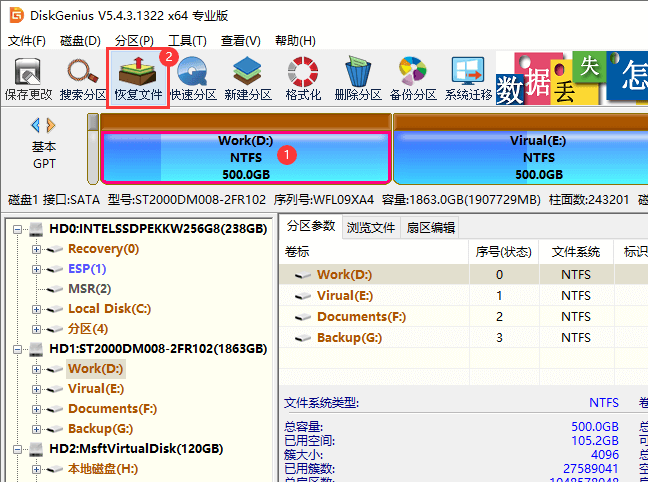
第二步:点击"开始"按钮,进入扫描阶段。
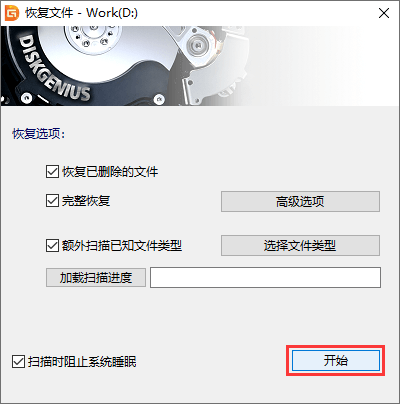
第三步:预览文件。
扫描完成后,就可以对丢失的数据进行预览了。双击文件即可预览完整的文件内容,如果文件预览正常,则说明文件没有损坏。
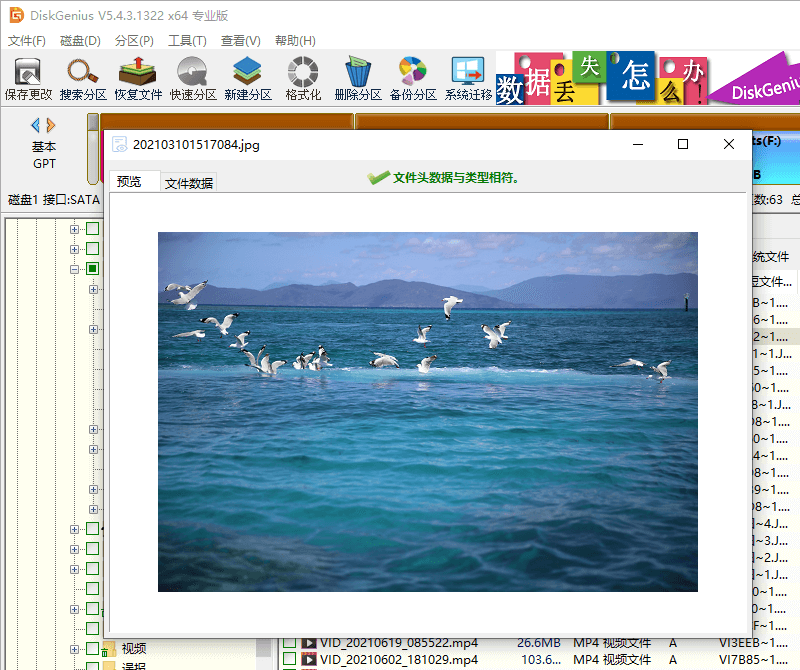
第四步:将需要恢复的文件复制到其他盘。
通过预览文件可以找到需要恢复的文件,勾选文件,然后右击鼠标并选择"复制到指定文件夹",如下图所示。之后,软件会弹出窗口,让选择位置来保存恢复的数据。文件复制完成后,硬盘数据恢复结束。
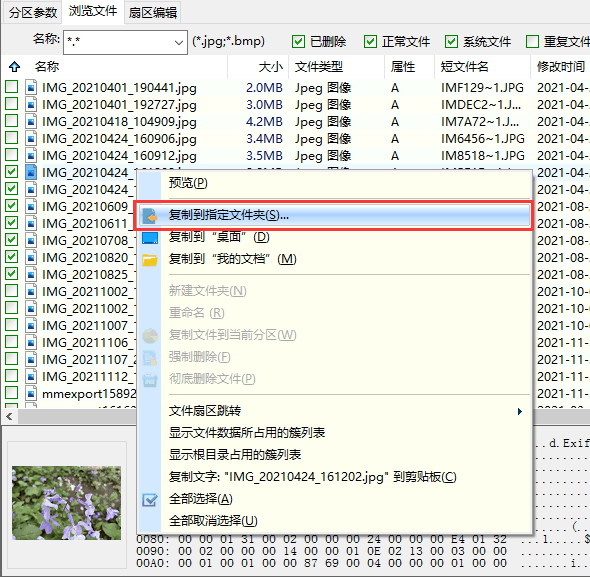
如果硬盘没有物理性故障,例如磁头损坏,那么自己使用数据恢复软件即可恢复数据。硬盘数据恢复软件是一次购买永久使用,不同版本的软件价格也不同。具体价格请移步购买页面。小编提醒,在购买软件之前,可以先使用DiskGenius数据恢复软件免费试用版,确定丢失的数据可以恢复了再购买。
硬盘低级格式化后数据将无法恢复!低级格式化过程会将硬盘上的数据清零,数据会被永久抹去,因此,硬盘被低级格式化后,数据将永久丢失并且无法恢复。
固态硬盘格式化后,可以尝试使用DiskGenius软件的"恢复文件"功能进行全盘扫描。扫描完成后,对找到的数据进行预览,检查需要的数据是否都找到了。确定数据没有问题之后,将需要恢复的数据复制保存到其他盘即可。
硬盘格式化恢复软件推荐DiskGenius!该软件操作简单,硬盘格式化恢复效果好,足不出户,即可得到专业人员一样的恢复效果。软件提供免费试用版,供用户试用测试恢复效果;此外,还提供免费技术支持,在使用软件期间遇到任何问题,都可以与客服联系及时解决。
以上就是硬盘格式化后恢复数据的操作方法了,你学会了吗?发现硬盘被格式化了,不要着急,按照小编提供的方法进行恢复即可。提醒大家,在数据成功恢复之前,禁止向丢失数据的分区写入数据,防止将丢失的数据覆盖。在恢复数据的时候遇到任何问题,请及时与DiskGenius客服联系获取帮助。
